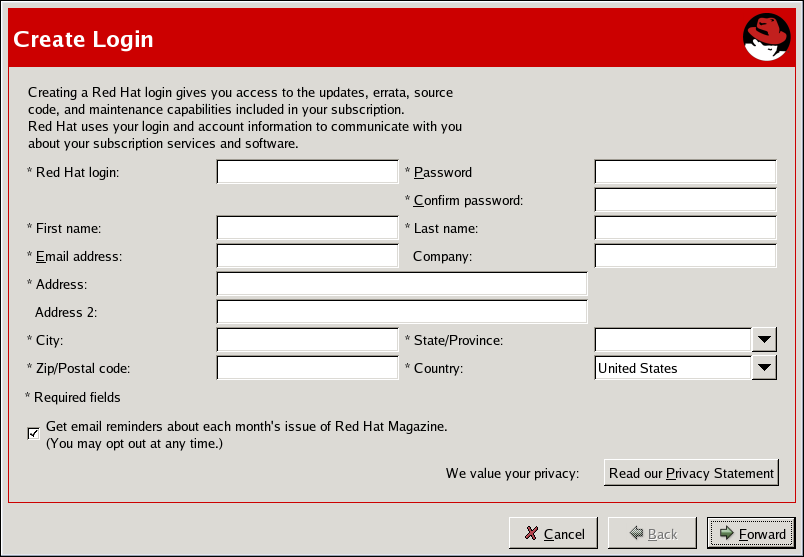2.2. 登録
Red Hat Network の使用を開始する前に、ユーザー名、パスワード、およびシステムプロファイルを作成する必要があります。起動時に、Red Hat Update Agent は、これらのタスクが完了したかどうかを検知します。そうでない場合は、登録プロセスを進めます。
既存のシステムを再登録するなど、Red Hat Update Agent を強制的に登録モードにする必要がある場合は、シェルプロンプトで次のコマンドを実行します。
up2date --register
up2date --register 重要
ユーザー名が大規模な組織アカウントの一部である場合は、システムを登録する際に注意が必要です。デフォルトでは、Red Hat Update Agent に登録されているすべてのシステムは、システムでグループ化されていないセクションに表示され、これは組織管理者だけが閲覧できます。これらのシステムの管理を確実に維持するために、Red Hat は、組織が特定のシステムグループに関連付けられたアクティベーションキーを作成し、そのグループへのアクセス許可を付与することをお勧めします。次に、そのアクティベーションキーを使用してシステムを登録し、RHN 内でそれらのシステムプロファイルをすぐに見つけることができます。手順については、「アクティベーションキーによる登録」 を参照してください。
Red Hat GPG Key のインストール後に、図2.3「ようこそ画面」 の画面が表示されます。Red Hat Update Agent の起動時に毎回表示されます。 をクリックして続けます。
図2.3 ようこそ画面
2.2.1. ユーザーアカウントの登録
リンクのコピーリンクがクリップボードにコピーされました!
システムプロファイルを作成する前に、ユーザーアカウントを作成する必要があります。Red Hat は、https://rhn.redhat.com/newlogin/ の Web サイトから行うことをお勧めしますが、Red Hat Update Agent (up2date) から行うこともできます。
重要
この画面から Red Hat のプライバシーステートメントにアクセスして内容を確認できます。これには、ボタンをクリックします。Red Hat は、お客様のプライバシー保護に向けて取り組んでいます。登録プロセス中に収集された情報は、システムプロファイルを作成するために使用されます。これは、システムに関する更新通知を受信するために不可欠です。終了したら、をクリックします。
以前に Red Hat ログインを作成したことがあるユーザーは、ユーザー名とパスワードを入力し、 ボタンをクリックして続行できます。
Red Hat Network で少なくとも 1 つのシステムを登録しているユーザーは、新しいマシンを同じアカウントに追加できます。これには、新しいマシンで Red Hat Update Agent を実行し、この画面で既存の Red Hat ユーザー名およびパスワードを入力します。
図2.4 Red Hat ログイン画面
新規ユーザーは、Red Hat ログインを持たない I を選択する必要があります。1 つ作成する必要があります。 ラジオボタンで をクリックしてください。ご自身およびビジネスに関する情報を 図2.5「ユーザーアカウントの作成」 に表示される画面に追加し、到達できるメソッドを特定します。
ユーザー名には以下の制限があります。
- スペースを使用できない
- &、+、%、または ' の文字を含めることができない
- 大文字と小文字が区別されない (そのため、大文字と小文字の違いだけのユーザー名が重複する可能性がなくなる)
さらに、以下の制限は、ユーザー名とパスワードの両方に適用されます。
- 4 文字以上でなければならない
- タブを含めることができない
- 開業を含めることができない
パスワードは当然ながら大文字、小文字の区別がされます。
注記
必ず、一意のユーザー名を選択するようにしてください。すでに使用されているものを入力すると、エラーメッセージが表示されます。使用されていないユーザー名が見つかるまで、別のユーザー名を試してみてください。
アスタリスク (*) でマークされたすべてのフィールドを完了します。Red Hat がアカウントに関して通信できるように、アドレスとメールアドレスが必要です。ヒント、見解、Red Hat ニュースなどの貴重な情報源となる、月刊 Red Hata マガジンを受け取ることができます。
終了したら、 をクリックします。
図2.5 ユーザーアカウントの作成